解決iPhoto /照片中無法顯示的iPhone照片的5種方法
Zlib1.dll是Windows計算機中的DLL文件,可幫助應用程序壓縮其文件上的數據。數據壓縮是Windows PC上文件的主要任務,它確實是一個有用的文件。
有時會發生的事情是文件由於某些原因而被破壞,或者只是從系統中刪除。發生這種情況時,所有依賴此文件進行壓縮任務的應用程序都會因為無法在沒有此文件的情況下完成操作而卡住。
在這種情況下,使用此文件的所有應用程序都會拋出錯誤,讓您知道Zlib1.dll存在一些問題,您需要修復它們。如果您遇到這種情況,您肯定會感到恐慌,因為這不是您經常在PC上看到的普通錯誤。
第1部分:常見的Zlib1.dll錯誤消息
可以在基於Windows的計算機上出現的最常見的zlib1.dll錯誤是:
- “找不到Zlib1.dll。”
- “文件zlib1.dll丟失了。”
- “Zlib1.dll訪問衝突。”
- “無法註冊zlib1.dll。”
- “找不到C:\ Windows \ System32 \ zlib1.dll。”
- “無法啟動Suse Linux 9.2。缺少必需的組件:zlib1.dll。請再次安裝Suse Linux 9.2。”
- “此應用程序無法啟動,因為找不到zlib1.dll。重新安裝應用程序可能會解決此問題。”
第2部分:如何修復Zlib1.dll未找到或丟失錯誤
您可以採取以下措施來修復Windows計算機上與Zlib1.dll文件相關的錯誤:
默認情況下,當我們將iPhone插入Mac時,iPhoto會自動打開,提示是否將iPhone中的所有照片與計算機同步。但是,發現某些用戶遇到的問題並不罕見,例如iPhoto無法從iPhone導入,相機膠卷在iPhoto / Photos中無法顯示。在這篇文章中,我們將介紹一些解決此問題的技巧,以及一個功能強大的iPhoto替代軟件,用於在iPhone Xs / Xs Max / XR / X / 8/8 Plus / 7/7 Plus / SE / 6 /之間傳輸圖片6s / 5 / 5s和Mac輕鬆。
提示1:檢查您是否已啟用iCloud照片庫或我的照片流
如果您在Mac和iPhone上為照片打開了iCloud設置,則可能已將相機膠卷導入計算機,因此iPhoto可能無法顯示iPhone中的照片。
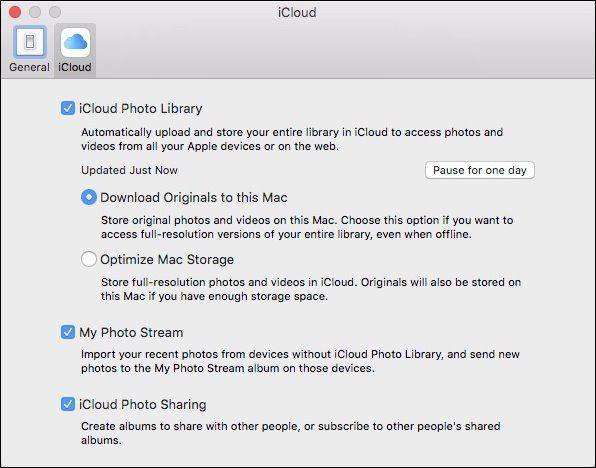
如何查看iCloud Photo Library選項?
- 1.在Mac上:從菜單欄>常規> iCloud轉到iPhoto / Photos> Preferences。
- 2.在iOS 12/11 / 10.3的iPhone上:轉到設置>您的姓名> iCloud>照片。 >使用iOS 10.2或更早版本:轉到設置> iCloud>照片。
如何訪問iPhoto圖庫以確認照片是否已經導入 ?
您可以轉到iPhoto /照片>首選項>常規>在Finder中顯示,然後右鍵單擊文件以選擇顯示包內容以查看詳細信息或打開〜圖片/ iPhoto圖庫/母版以調出指令。
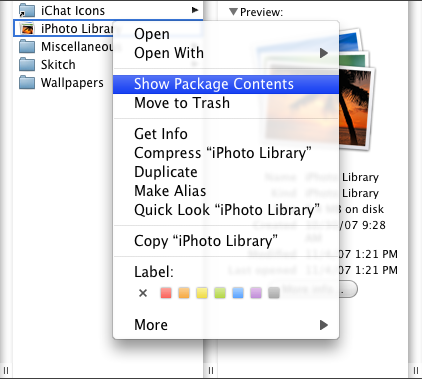
如果圖像正好位於相冊文件夾中,則無需再次與iPhoto / Photos同步。
提示2:重新啟動Mac或iPhone
當iPhoto未從iPhone加載照片並關閉Mac OS X計算機時,請斷開iPhone的連接,並在必要時重啟iOS設備。在第二次插入時,您可能會在iPhone上看到要求信任此計算機的提示。點擊信任繼續。您可能還需要保持解鎖狀態才能將圖片從iPhone成功導入iPhoto / Photos App。
提示3:嘗試拍攝新照片以查看iPhoto是否可以正常讀取
如果您在iPhoto / Photos App上看到iPhone已連接,而縮略圖未顯示或部分顯示在界面上,請立即拍攝新照片或同時按Home(主頁)按鈕和Sleep / Wake(睡眠/喚醒)按鈕保存屏幕截圖。如果程序未損壞,則應關閉iPhoto無法從iPhone導入的問題。
技巧4:更新Mac OS X版本和照片管理軟件
如果仍然無法將iPhone相機膠卷導入Mac或iPhoto只能識別某些照片,則有效的解決方案是更新系統。
- 獲取最新版本的Mac OS系統(Mac OS Mojave)。
- 如有必要,可將iPhoto更新為Photos App,後者適用於Mac OS X 10.10 Yosemite及更高版本。
- 在iPhone X / 8/8 Plus / 7/7 Plus / 6/6 Plus / 6s / 5上檢查iOS 12/11的更新。
技巧5:重建iPhoto縮略圖以解決未顯示的導入照片
如果您的照片流已導出到iPhoto Library中,但在啟動iPhoto應用程序時無法看到它們,則可以按照以下步驟進行修復。
- 如果數據丟失,請備份iPhoto Library。
- 如果iPhoto正在進行,請退出,然後轉到Finder>應用程序,選擇iPhoto而不打開它。
- 按Command + Option鍵,直到您看到Photo Library First Aid窗口,如下所示。對於iPhoto版本9.2及更早版本,界面看起來會有所不同,但幾乎相同。
- 選擇重建縮略圖。圖書館龐大可能需要一段時間。之後重新啟動iPhoto並尋找丟失的圖片。
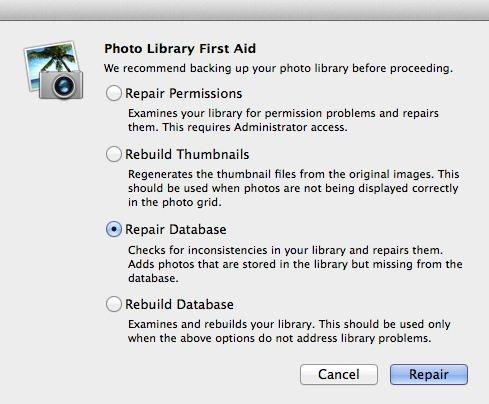
最佳iPhoto替代工具:使用Tenorshare iCareFone管理和傳輸iPhone照片
如果以上方法無法解決iPhoto無法順利顯示iPhone上的所有照片,強烈建議您嘗試 Tenorshare iCareFone for Mac 輕鬆完成這項工作。只需點擊幾下,所有照片(包括相機膠卷,照片流以及您創建的其他相冊)都將顯示在您的計算機上。它還允許您在必要時將照片傳輸到其他iOS設備。
要將iPhone / iPad中的照片添加到Mac,請在Mac上安裝此iOS傳輸軟件並將其打開。轉到文件管理器>照片。選擇需要遷移的映像,然後單擊“導出”。

這就是你需要做的。我應該毫無偏見地說,它確實比使用iPhoto或照片容易得多。即使您是計算機新手,也可以自己製作,我們的支持團隊始終保持在線以提供專業幫助。免費下載Tenorshare iCareFone現在轉移你的照片, 音樂 , 視頻 , 往來 , 的iBooks , 筆記等等進入計算機。
方法1:重新安裝使用Zlib1.dll文件的應用程序
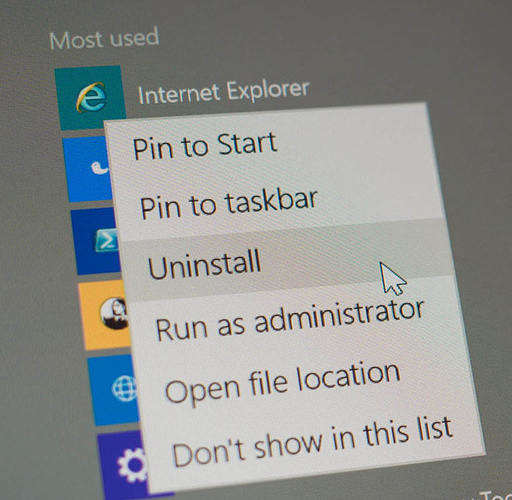
這是該問題最簡單的解決方案之一。只需卸載在您的計算機上顯示此文件錯誤的程序,然後重新安裝它們。執行此操作時,將從計算機中刪除與這些應用程序相關的所有文件,並在重新安裝應用程序時安裝這些文件的新副本。
這應該可以解決Windows計算機上與Zlib1.dll相關的問題。
方法2:修復Windows PC的主註冊表

有時問題與您的計算機的註冊表有關。計算機的註冊表包含其上許多應用程序的值,修復它應該可以幫助您解決計算機上遇到的錯誤。
手動修復註冊表是不可能的,因為它包含數万個不能手動修復的應用程序的條目。此外,如果您不是技術人員,您將不知道要改變什麼值以及不改變什麼。
為了幫助您,您可以從Internet下載許多註冊表修復程序。在Google上搜索註冊表修復程序的簡單搜索將產生許多應用程序,您可以下載這些應用程序並用於修復PC上的註冊表錯誤,而且無需支付一分錢。
修復註冊表後,重新啟動計算機,錯誤應該消失。
方法3:下載Zlib1.dll文件

您可以採取的措施之一是解決Zlib1.dll相關問題,您可以在計算機上重新下載此文件。這將為您提供一個沒有問題的文件的新副本。
為此,請訪問Google並蒐索Zlib1.dll並從受信任的網站下載。確保您只從您認識的網站或受信任的網站獲取該網站,因為網站已經感染了這些文件的副本,這可能會對您的系統產生負面影響。
從受信任的網站下載文件後,將其複制並前往 C:/在Windows / System32下/ 您的計算機上的目錄並粘貼它。它將覆蓋現有文件。粘貼文件後,打開CMD窗口並輸入 regsvr32 zlib1.dll 然後按Enter鍵將文件註冊到註冊表中。
方法4:使用Windows Care Genius獲得無憂解決方案
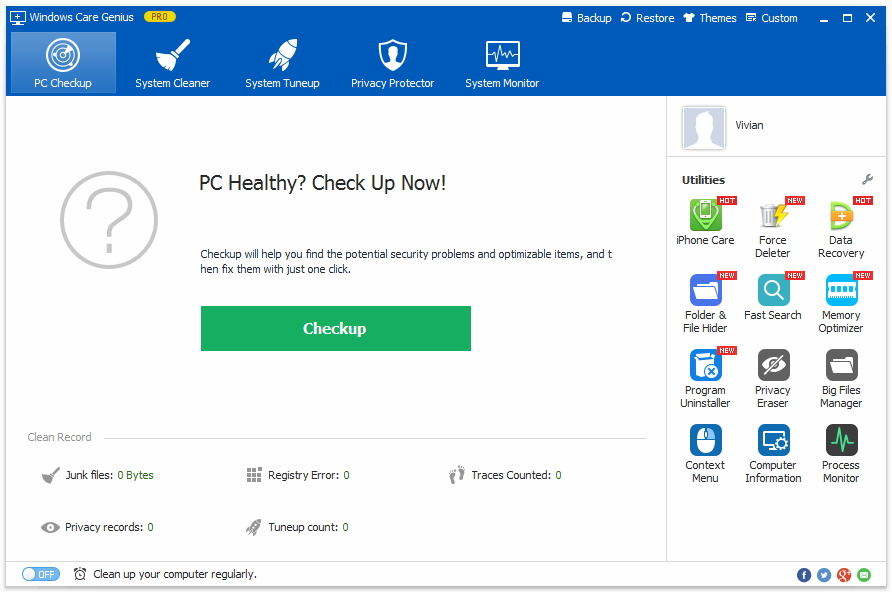
如果您不是一個極客,並且只想點擊幾下就可以解決所有錯誤,那麼Windows Care Genius就是您所需要的。該應用程序可以通過清理您的註冊表來修復zlib1.dll錯誤,因為您的計算機註冊表是包含zlib1.dll錯誤在內的大量Windows問題的重要來源。
要獲得它,您需要做的就是訪問 Windows Care Genius 網站並在您的計算機上下載並安裝該應用程序。安裝後,從桌面啟動它並選擇您要執行的任務。應用程序應該指導您完成每一步,這樣您就可以在不成為極客的情況下完成所有工作。





